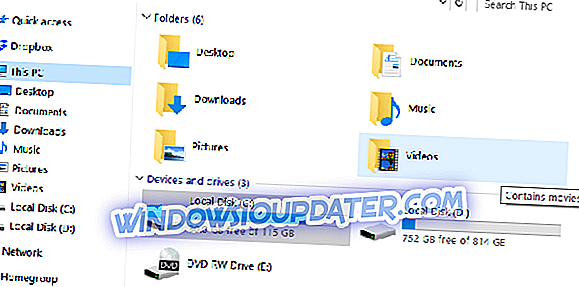विंडोज पीसी के साथ फैक्स भेजना आमतौर पर विंडोज फैक्स और स्कैन एप्लिकेशन द्वारा किया जाता है। आप इसे कुछ सरल चरणों के साथ फ़ैक्स फ़ाइलों पर उपयोग कर सकते हैं। हालांकि, कुछ उपयोगकर्ताओं का अनुभव एक नकारात्मक है, क्योंकि उन्हें फाइलों को स्कैन करने की कोशिश करते समय "नो स्कैनर" का पता चला था। यह विशेष रूप से तब होता है जब वे कई प्राप्तकर्ता सेट करते हैं।
हमने शोध करना सुनिश्चित किया और हाथ में समस्या के लिए कुछ सामान्य समाधान प्रदान किए।
अगर विंडोज फैक्स और स्कैन स्कैनर का पता नहीं लगा सकते हैं तो क्या करें
- हार्डवेयर समस्या निवारक चलाएँ
- ड्राइवरों को पुनर्स्थापित करें
- फ़ैक्स को अक्षम करें और फिर से सक्षम करें और स्कैन करें
- मॉडेम संगतता की जाँच करें
समाधान 1 - हार्डवेयर समस्या निवारक चलाएँ
चलो हार्डवेयर समस्या निवारक को चलाने से शुरू करें। यह अंतर्निहित समस्या निवारण उपकरण आपके फ़ैक्स मॉडेम पर संभावित ड्राइवर और कॉन्फ़िगरेशन त्रुटियों की जांच करना चाहिए।
यह इसे हल करेगा या नहीं, यह समस्या की गंभीरता पर निर्भर करता है। हालाँकि, इसे चलाने से, आपको कम से कम समस्या पृष्ठभूमि में एक बेहतर जानकारी मिलेगी।
यहाँ Windows हार्डवेयर समस्या निवारक चलाने का तरीका बताया गया है:
- नियंत्रण कक्ष खोलें।
- हार्डवेयर और ध्वनि और फिर उपकरण और प्रिंटर चुनें ।

- फ़ैक्स पर राइट-क्लिक करें और समस्या निवारण खोलें।
आप डिवाइस को हटा भी सकते हैं और फिर से जोड़ सकते हैं। इसने कुछ उपयोगकर्ताओं के लिए समस्या का समाधान किया।
समाधान 2 - ड्राइवरों को पुनर्स्थापित करें
ड्राइवर अधिक बार नहीं हैं, यही कारण है कि उपयोगकर्ताओं को स्कैन करने और फैक्स भेजने की कोशिश करते समय त्रुटियां होती हैं। कुछ अधिक जानकार उपयोगकर्ता सभी को अद्यतन करने का सुझाव देने के लिए गए और न केवल संबद्ध ड्राइवरों को। इसमें BIOS भी शामिल है। बेशक, मुख्य फोकस मॉडेम ड्राइवर पर है जबकि दूसरा निकट फैक्स मशीन / प्रिंटर है।
यहां तक कि अगर ड्राइवर अप-टू-डेट और प्रतीत होता है कि कार्यात्मक है, तो भी यह दूषित हो सकता है। उस कारण से, हम आधिकारिक समर्थन साइट से नवीनतम चलना डाउनलोड करने का सुझाव देते हैं।
कुछ पुराने तौर-तरीकों के लिए विरासत चालकों की आवश्यकता होती है, इसलिए उचित चालक की तलाश करते समय ध्यान रखें। इसके अलावा, वर्तमान ड्राइवर को हटाने की भी सिफारिश की जाती है, क्योंकि सिस्टम इसे फिर से स्थापित करने की कोशिश कर सकता है।
समाधान 3 - फ़ैक्स और स्कैन को अक्षम और पुनः सक्षम करें
Windows फ़ैक्स और स्कैन एक अंतर्निहित सुविधा है और इस प्रकार इसे पुनर्स्थापित नहीं किया जा सकता है। दूसरी ओर, क्या किया जा सकता है, यह सुविधा का एक सरल रीसेट है। आप इसे अक्षम कर सकते हैं और इसे विंडोज फीचर्स मेनू में पुनः सक्षम कर सकते हैं। एक बार आपने इसे निष्क्रिय कर दिया, अपने पीसी को पुनरारंभ करें और इसे फिर से सक्षम करें।
यहां बताया गया है कि विंडोज फीचर्स मेनू को कैसे एक्सेस करें और विंडोज फैक्स और स्कैन को रीसेट करें:
- विंडोज सर्च बार में, विंडोज फीचर्स टाइप करें और रिजल्ट्स की लिस्ट से " विंडोज फीचर को ऑन या ऑफ करें " खोलें।
- नीचे स्क्रॉल करें और प्रिंट और दस्तावेज़ सेवाओं का विस्तार करें ।
- " Windows फ़ैक्स और स्कैन " बॉक्स को अनचेक करें और परिवर्तनों की पुष्टि करें।

- अपने पीसी को पुनरारंभ करें और विंडोज फैक्स और स्कैन को फिर से सक्षम करें।
समाधान 4 - मॉडेम संगतता की जाँच करें
अंत में, यदि पिछले समाधानों में से किसी ने भी समस्या को हल करने में आपकी मदद नहीं की है, तो विंडोज सर्वर का उपयोग करने पर मॉडेम संगतता की जांच करें। यह विंडोज सर्वर एचसीएल सूची में होना चाहिए। जो सूची में नहीं हैं वे काम कर सकते हैं या नहीं।
साथ ही, यदि सिस्टम अपडेट के बाद त्रुटि दिखाई देने लगी, तो आप हमेशा पिछले संस्करण में वापस आ सकते हैं और सुधार देख सकते हैं। इसके अलावा, कुछ उपयोगकर्ता फ़ोटो एप्लिकेशन के माध्यम से स्कैन की गई फ़ाइलों को कई प्राप्तकर्ताओं को भेजने में कामयाब रहे।
इसे ध्यान में रखते हुए, हम इस लेख को समाप्त कर सकते हैं। यदि आपके कोई प्रश्न या सुझाव हैं, तो नीचे टिप्पणी अनुभाग में हमें बताने के लिए स्वतंत्र महसूस करें। हम आपके उत्तर की प्रतीक्षा में हैं।